设置U盘文件夹只读方法
- 分类:教程 回答于: 2016年11月04日 00:00:00
最近身边的朋友想要保护u盘的隐私,问小编设置U盘文件夹只读方法是怎样的。之前公司的大神告诉了小编只读u盘设置方法,然后小编就把自己的U盘文件夹只读设置了,就是把u盘丢失也不用担心隐私泄露了。今天,既然网友也有同样的需要,小编就把只读u盘设置方法分享给大家。
1.首先点击开始—运行,依次打开“HKEY_LOCAL_MACHINE\SYSTEM\Current ControlSet\Control”下寻找StorageDevicePolicies,若无此项,则新建项,项的名称就为“StorageDevicePolicies”,如下图所示:
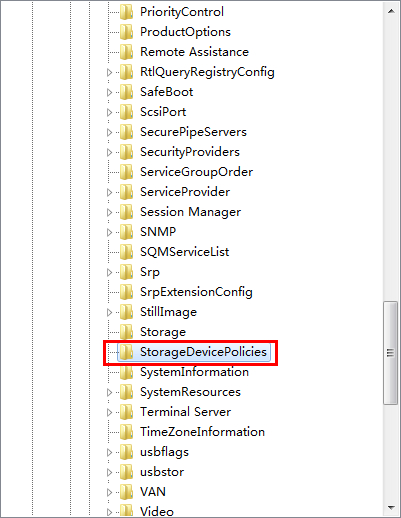
设置U盘文件夹只读方法图1
2.在我们新建的”StorageDevicePolicies“项下选择新建一个”DWORD值“,”DWORD值“的名称为“WriteProtect";如下图所示:

设置U盘文件夹只读方法图2
3.接着我们将"WriteProtect"的值设置为"1",这样就可以让u盘只能进行读操作;如果将"WriteProtect"的值设置为"0",u盘就可以进行正常的读写操作了。如下图所示:

设置U盘文件夹只读方法图3
4.当设置完成后我们插入一个u盘,然后选择一个文件放入,就会发现系统提示磁盘被写保护,无法对u盘做出任何创建文件或者修改文件的可能;如下图所示:

设置U盘文件夹只读方法图4
以上,就是关于设置U盘文件夹只读方法的全部内容了,只要你掌握好了只读u盘设置方法的话,就能够设置U盘文件夹只读模式了,只读u盘设置方法让你不再为重要数据安全性而烦恼,让你的u盘增加一层安全保护。希望能够对你有帮助,后续会为你们提供系统还原步骤,喜欢的话,记得关注小编哦!
 有用
26
有用
26


 小白系统
小白系统


 1000
1000 1000
1000 1000
1000 1000
1000 1000
1000 1000
1000 1000
1000 1000
1000 1000
1000 1000
1000猜您喜欢
- 电脑进入系统后黑屏,小编教你电脑进入..2018/09/15
- daemon虚拟光驱软件2016/09/10
- 惠普电脑重装系统步骤图解..2022/06/02
- 优盘数据恢复免费软件有哪些..2023/03/30
- 电脑系统还原教程2020/03/26
- 2021年最新笔记本处理器排行榜..2024/02/14
相关推荐
- 微信群发:如何快速高效地进行群发操作?..2023/10/23
- 使用电脑经常黑屏是什么原因..2022/08/04
- 深度一键重装系统教程2022/08/13
- 电脑组装教程:轻松学会自己动手组装电..2023/11/27
- 【实用技术】轻松掌握PPT转换成PDF技..2024/10/27
- 任务栏在哪里2015/07/04














 关注微信公众号
关注微信公众号



